ウェブマーケティングでは、Google アナリティクスの計測データを用いて、コンバージョンや売り上げのアップを実現します。
取得データをチームメンバーと共有しながら今後の方針について話し合うには、周囲のメンバーに対してデータの閲覧権限を付与する必要があります。
今回は、IT業界でも代表的なマーケティング管理ツールとされるGoogle アナリティクスで権限を付与する方法や権限の種類についてわかりやすくご紹介します。
Google アナリティクスの権限を付与する方法
Google アナリティクスを利用してチームメンバーに権限を付与するには、事前にGoogleアカウントを作成して、基本的な設定を済ませておく必要があります。
また、Google アナリティクスには、マーケティングデータの計測に関する専門用語が頻繁に登場するため、詳細については下記の記事を参照してください。
権限の種類
Googleアナリティクスのユーザー権限は、主に下記の4種類に分類できます。
それぞれのユーザー権限の詳細は、下記のとおりです。
ユーザー管理
ユーザー管理とは、アカウントを管理するための権限です。ユーザー管理では、対象ユーザーの追加や削除ができます。
編集
編集では、Googleアナリティクスの設定に関するすべてのことができます。アカウントやプロパティ、フィルタ、目標などの追加はもちろん、レポーティングデータの表示ができます。ただし、編集権限からは、上位に位置するユーザーの管理はできません。
編集でフィルタを作成する際は、事前にアカウントレベルで編集権限を付与しておく必要があります。そして、作成済みのフィルタを適用するには、ビューレベルでの編集権限が必要となります。
共有設定
共有設定では、個人的なマーケティングレポートをチームメンバーと作成や編集、削除、共有することができます。つまり、共有アセットを共同で編集できます。共有アセットとは、Googleアナリティクスにおけるカスタマイズした項目の総称で、次のものが含まれます。
- アトリビューション モデル
- チャネル グループ
- コンバージョン セグメント
- カスタム レポート
- ダッシュボード
- 分割
- 非サンプリング レポート
表示と分析
表示と分析は、個人のマーケティングレポートを対象者に表示できる権限です。個人的アセットの作成や共有、共有アセットの表示ができる権限ではありますが、共有アセットを共同で操作することはできません。
付与できる権限の階層
Googleアナリティクスで付与できる権限の階層は、下記のとおりです 。
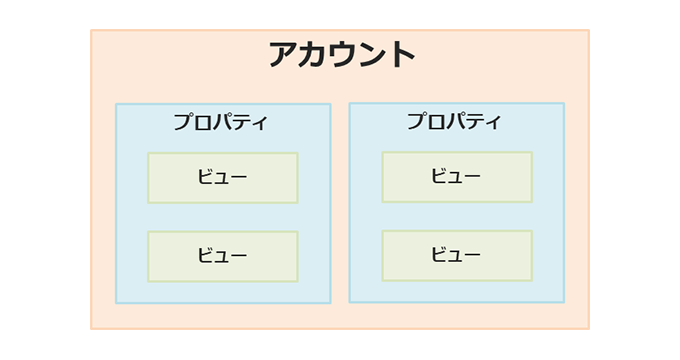
次に、それぞれの権限階層について、ご説明します。
アカウント
アカウントは、Googleアナリティクスの権限階層の最上位に位置します。複数のプロパティを管理する役目を担っています。
プロパティ
アカウントの下位に位置するプロパティは、データの取得を管理する役割を担っています。様々なデータが存在しても、プロパティで分類することが可能です。
ビュー
プロパティの下位に位置するビューは、プロパティデータをレポートとして表示する役割を担っています。膨大なマーケティングデータをビューとして、必要な時に取り出すことができます。
権限付与する具体的な方法
Googleアナリティクスの付与可能な権限階層について把握したら、実際に権限を与えてみましょう。ここでは、ビューの権限付与を例としてご説明します。権限付与の手順は、下記のとおりです。
まず、Google アナリティクスにログインします。
Google アナリティクス
次に、「管理」をクリックして、ビューに移動します。
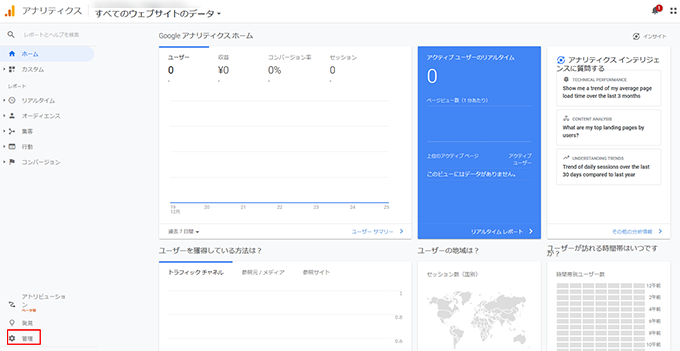
そして、ビューの「ユーザー管理」をクリックします。
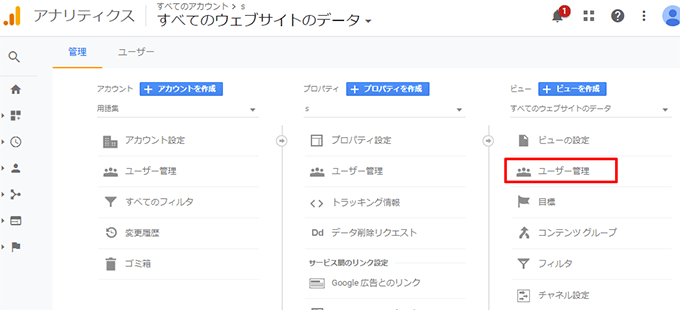
アカウント ユーザーのリスト画面で「+」をクリックし、「ユーザーを追加」を選択します。
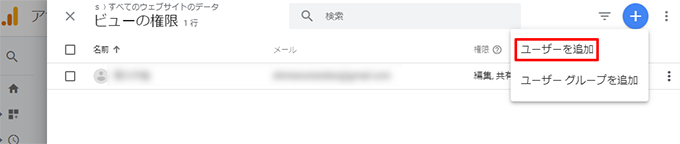
追加予定のユーザーのGoogle アカウントのメールアドレスを入力し、「新規ユーザーにメールで通知する」にチェックを入れます。
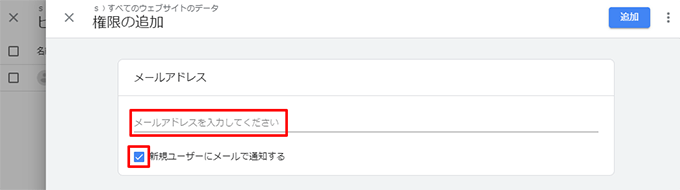
そして、最後に画面右上の「追加」をクリックすると権限の付与が完了します。
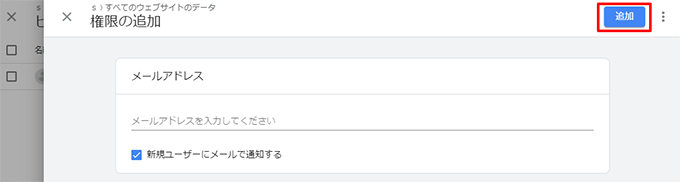
手順通りに進めれば、自由に権限を付与できます。アカウントやプロパティなどでも、同じように権限の付与ができるため、ぜひ試してみてください。
おわりに
ウェブマーケティングにおける代表的なIT管理ツールの権限の付与方法やその種類についてご確認いただけたかと思います。ウェブマーケティングでは、チームメンバーが力を合わせて目標とするコンバージョン数の達成と売り上げのアップを目指します。
権限の付与の仕方やデータの公開範囲の変え方を覚えておくと、チームメンバーへの資料の共有や編集が簡単にできます。他にも、重要資料や公開範囲を制限すべき資料を公開する際に、大変便利です。ぜひ、今回の記事を参考に手順通りに操作して権限の付与の仕方を確認していきましょう。
The following two tabs change content below.
デジタルマーケティング研究所では、デジタルマーケティングの施策・広告・技術を、分析・実装・検証して、WEB担当者・マーケティング担当者の方の役立つ情報を発信していきます。
